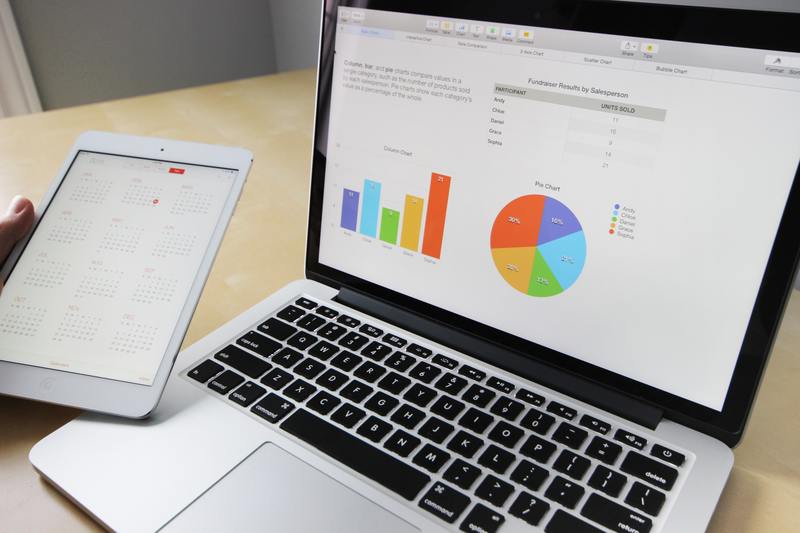在日常的工作和学习中,我们常常需要处理大量的数据。如何快速而准确地统计特定值的数量,成为了一个重要的技能。在Excel中,COUNTIF函数提供了一种简便的方法来完成这个任务。本文将详细介绍如何利用COUNTIF函数来计算特定值的数量,并通过示例帮助读者更好地理解这一技巧。
1. COUNTIF函数的基本语法

在使用COUNTIF函数之前,我们需要了解它的基本语法。COUNTIF函数的语法格式为:
COUNTIF(range, criteria)
这里,range表示要计算的区域,而criteria则是我们要统计的条件或标准。理解这两个参数是使用COUNTIF函数的基础。
1.1 range(计算区域)
你可以选择一个单元格范围作为计算区域。例如,如果你想统计A1到A10范围内的特定值,可以将其作为range参数。选择正确的范围是确保统计结果准确的前提。
1.2 criteria(条件)
criteria参数则是指你希望查找特定值。例如,如果你想统计某个值“苹果”的数量,可以将“苹果”作为条件传入。这可以是数字、文本,也可以是表达式。
2. COUNTIF函数的应用示例
举个具体的例子来说明COUNTIF函数的使用方法。假设我们有一列数据,包含水果的名称,我们希望计算“苹果”出现的次数。
假设数据在单元格A1到A10中,我们可以在另一个单元格输入以下公式:
=COUNTIF(A1:A10, "苹果")
这个公式会返回在A1到A10范围内“苹果”的出现次数。这是使用COUNTIF函数的一个简单应用示例。
2.1 统计不同条件下的数量
如果你的数据中包含多个水果的名称,并且你希望统计每种水果的数量,可以使用多个COUNTIF函数。例如:
=COUNTIF(A1:A10, "苹果")、=COUNTIF(A1:A10, "香蕉")、=COUNTIF(A1:A10, "橙子")
这样,你就可以一次性统计出所有指定水果的数量。这种方法在处理大型数据集时尤为方便。
2.2 忽略大小写的统计
需要注意的是,COUNTIF函数在进行文本条件的统计时会忽略大小写。这意味着“苹果”与“苹果”是被视为相同的。因此,在Excel中进行统计时,不必担心输入字符的大小写问题。
3. COUNTIF函数的进阶技巧
除了基本的使用方法,COUNTIF函数还有一些进阶技巧,可以让你在数据统计上更加高效。
3.1 使用通配符进行模糊匹配
有时候,你可能只记得部分内容,比如你想统计所有以“水”开头的水果数量。在这种情况下,可以利用通配符“*”进行模糊匹配:
=COUNTIF(A1:A10, "水*")
这个公式将统计所有以“水”开头的单元格。通配符的使用,使得COUNTIF函数的适用范围更加广泛。
3.2 结合其他函数使用
COUNTIF函数还可以与其他函数结合使用,以实现更复杂的统计功能。例如,使用SUM和COUNTIF函数结合可以实现条件求和:
=SUMIF(A1:A10, "苹果", B1:B10)
这个公式不仅统计“苹果”的数量,还能够根据条件对相关的数值进行求和。这使得数据分析的效率大大提升。
4. 总结
在进行数据分析时,利用COUNTIF函数计算特定值的数量能够大大提高工作效率。无论是简单的数值统计,还是复杂的条件统计,掌握COUNTIF函数使用的方法都是非常必要的。本文通过介绍COUNTIF函数的基本语法、应用示例及进阶技巧,为读者提供了一个全面的视角。
通过正确选择range和criteria参数,你可以有效地进行数据统计,从而更好地处理和分析数据。希望读者能够运用本文所述的方法,提升自身的数据统计能力,更加高效地进行数据管理。